
Задания для выполнения
Введите в таблицу MS Excelисходные данные из Приложения Б (таблица Б1).
Отредактируйте и проверьте их на наличие артефактов в табличном редакторе MS Excel.
Выполните подготовительные и расчетные процедуры в соответствии с порядком операций, выполненных в настоящем разделе.
Получите результат и сделайте заключение.
Парная корреляция (Statistica 6)
Цель работы:научиться выполнять корреляционный и регрессионный анализ, используя программный продуктStatistica 6.
Корреляционный и регрессионный анализ
Массив исходных данных приведен в таблице 6.1, который из табличного редактора MS Excelперемещен в таблицу модуляStatistica 6(рисунок 7.1).

Рисунок 7.1 – Исходные данные X– независимая переменнаяY– зависимая переменная
Проведем анализ в модуле Basic statistics/Tables (Основная статистика). Рассмотрим и установим связь междуXиY.
Шаг 1.Из Переключателя модулейStatisticaоткройте модульBasic statistics/Tables (Основная статистика). Высветите название модуля и далее щелкните мышью по названию модуля:Basic statistics/Tables (рисунок 7.2).

Рисунок 7.2 – Стартовая панель модуля Basic statistics/Tables
Шаг 2.На экране появится (рисунок 7.3). Щелкните мышью по названиюCorrelation matrics (Корреляционная матрица).

Рисунок 7.3 – Панель запуска
Шаг 3.Выберите переменные для анализа. Выбор переменных осуществляется с помощью кнопкиTwo list, находящейся в центре верхней части панели (рисунок 7.4).
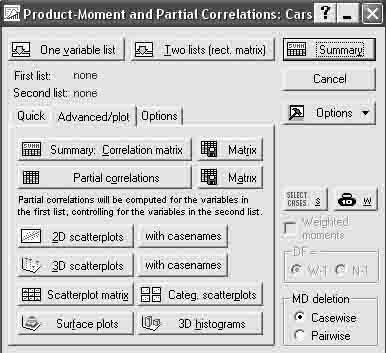
Рисунок 7.4 – Стартовая панель модуля Correlation matrics
После того как кнопка будет нажата, диалоговое окно Select one or two variable list (выбрать списки зависимых и независимых переменных) появится на вашем экране (рисунок 7.5).
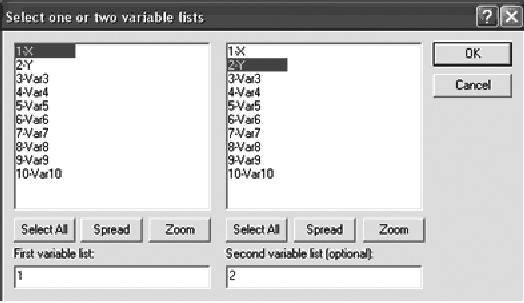
Рисунок 7.5 – Окно выбора переменных для анализа
Шаг 4.Высветив имя переменной в правой части окна, выберите переменную в левой части окна.
После нажатия кнопки OKвыполните установки, показанные на рисунке 7.6, подсветивDispley detaled table of results.
Шаг 5.После нажатия кнопкиSummaryпрограмма произведет расчет корреляции междуXиY, и на экране появится окно результатов (рисунок 7.7).

Рисунок 7.6 – Окно предварительных установок

Рисунок 7.7 – Результат расчета корреляции
На рисунке 7.7 представлена следующая информация:
среднее;
стандартное отклонение;
значение коэффициента корреляции r;
значение коэффициента детерминации r2;
t– критерий;
р– уровень значимости;
число коррелируемых пар;
12,67 – свободный член уравнения регрессии.
0,82 – коэффициент при независимой переменной уравнения регрессии.
В этом примере r = 0,98. Это очень высокое значение (подсвечено красным цветом), показывающее, что построенная регрессия объясняет более 90% разброса значений переменнойXотносительно среднего.
Из таблицы видно, что оцененная модель имеет вид:
![]()
Шаг 6.После нажатия кнопки2D scatterplotsпоявится график, на котором данные с подогнанной прямой имеют вид (рисунок 7.8).

Рисунок 7.8 – Линейная регрессия для данных X иY
Задания для выполнения
Введите в таблицу Statistica 6исходные данные из Приложения Б (таблица Б1), предварительно отредактировав и проверив их на наличие артефактов в табличном редактореMS Excel.
Выполните подготовительные и расчетные процедуры в соответствии с порядком операций, выполненных в настоящем разделе.
Получите результат и сделайте заключение.
